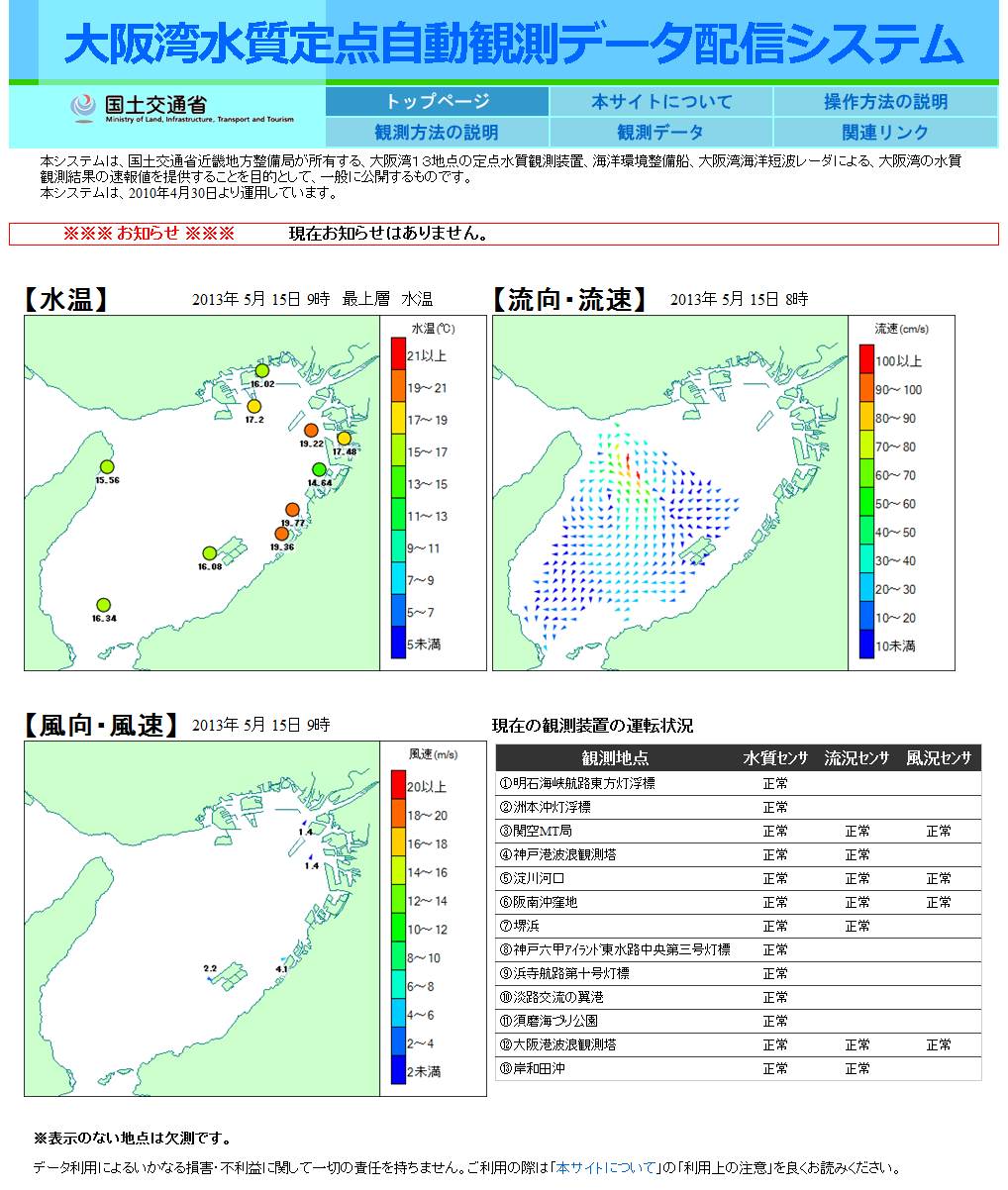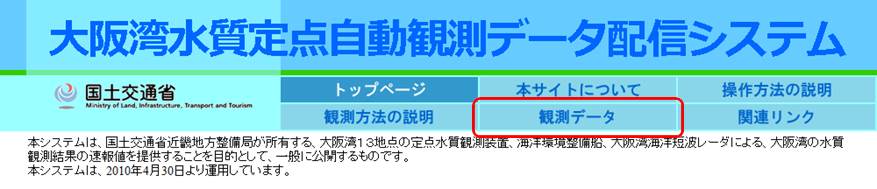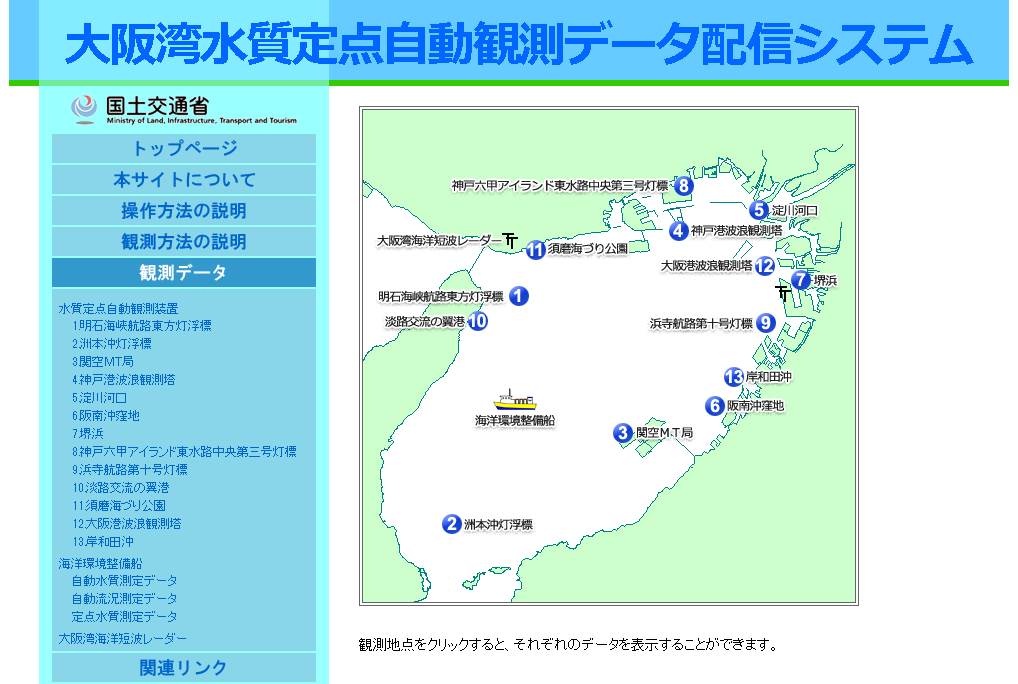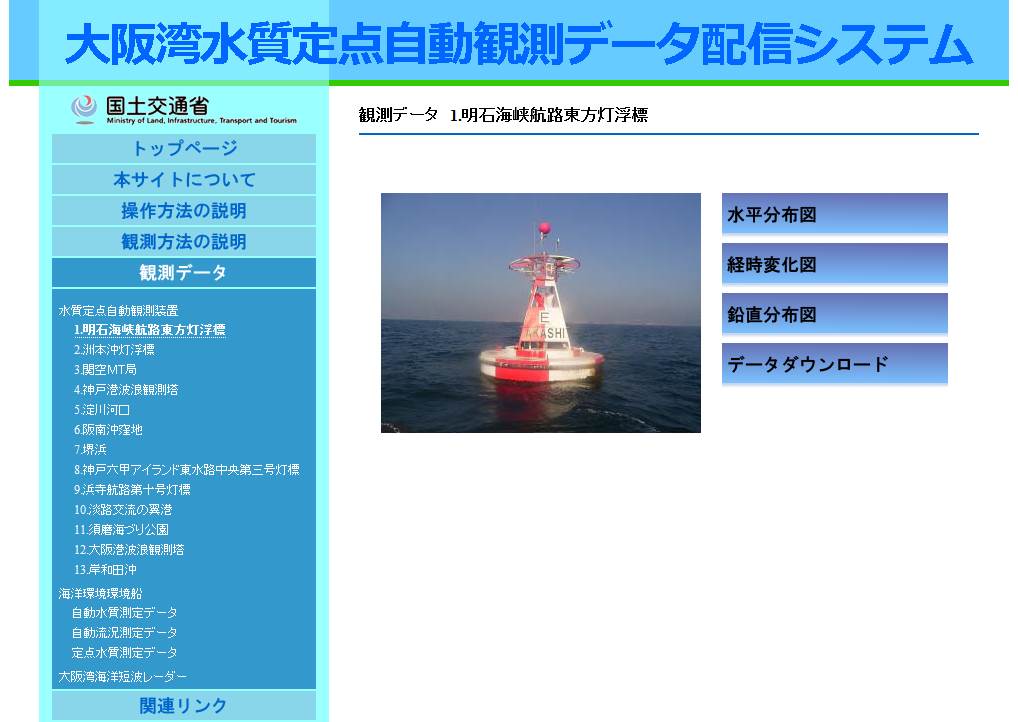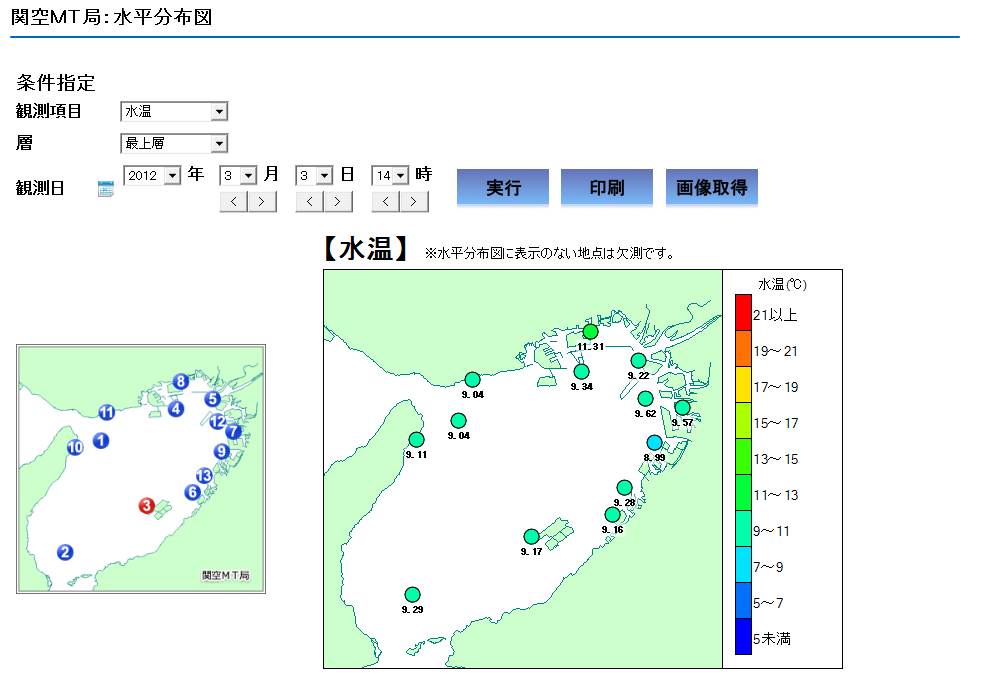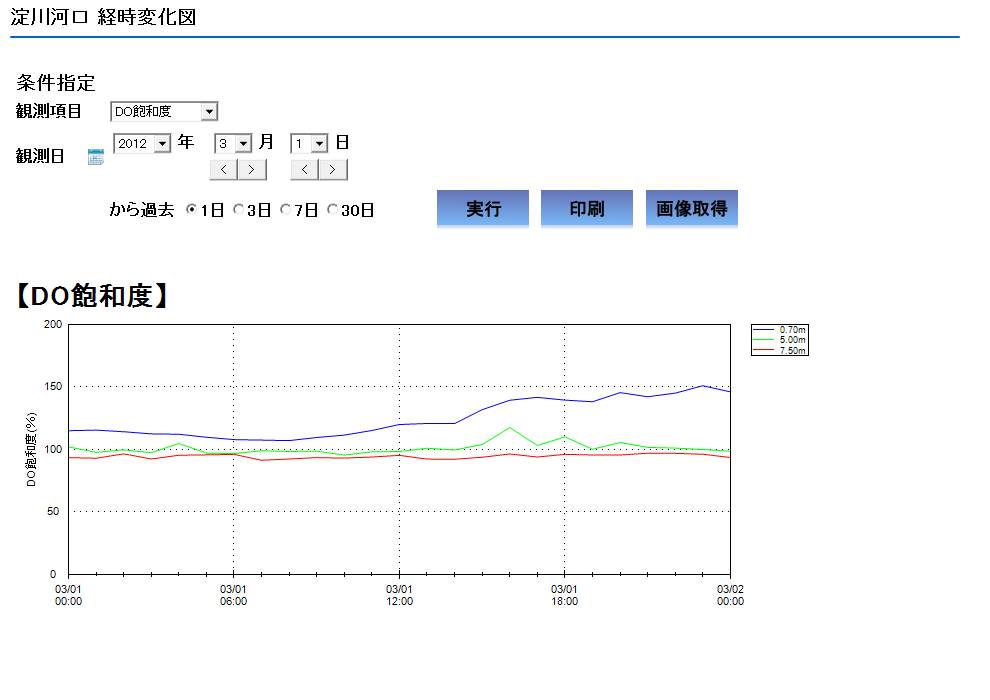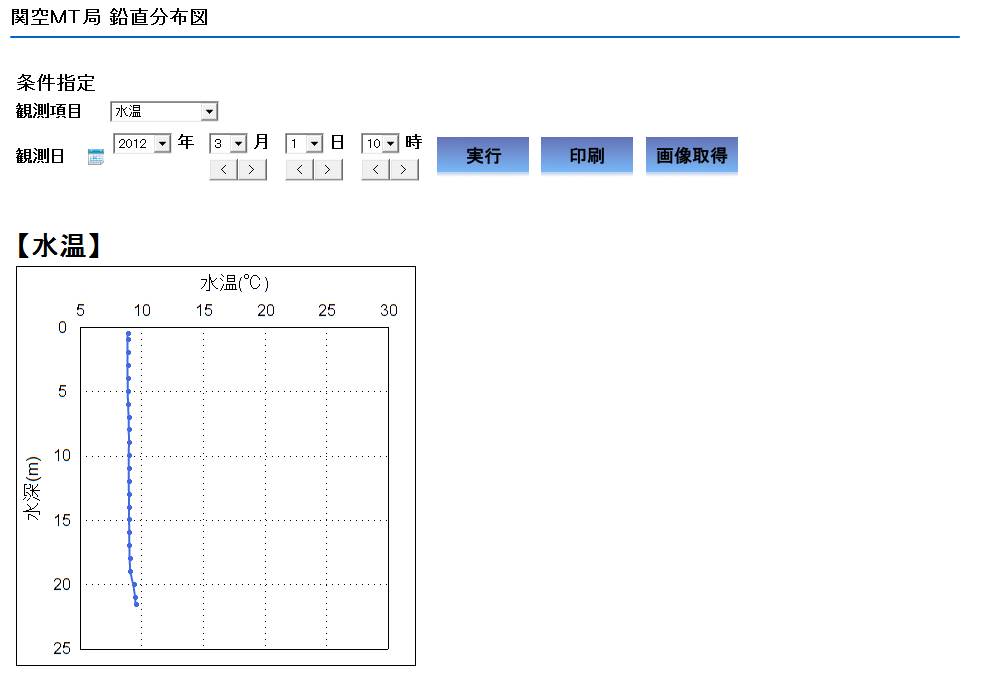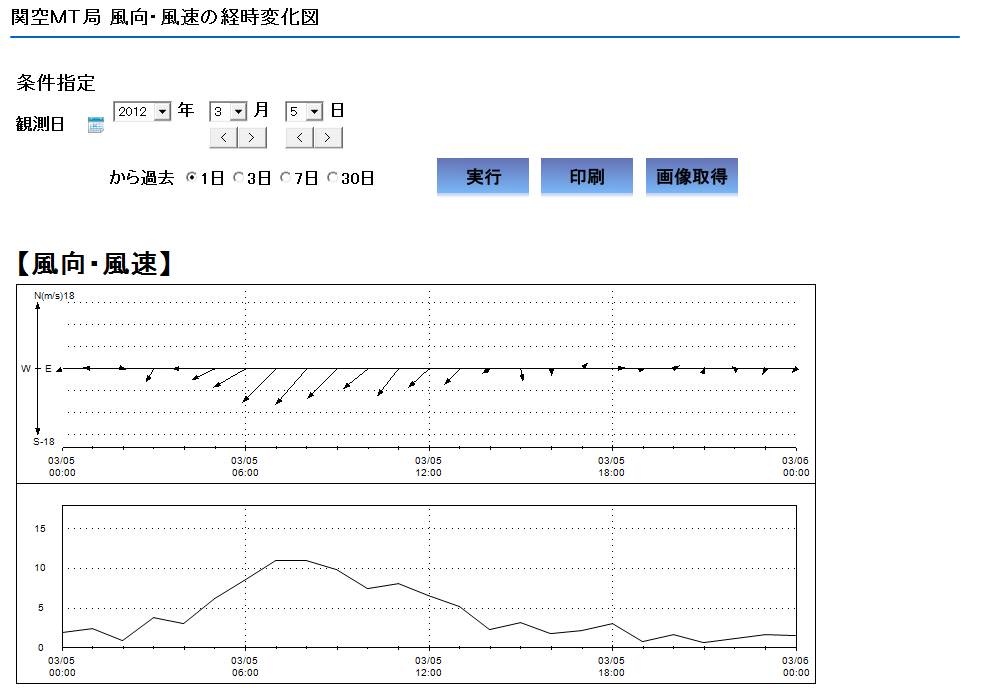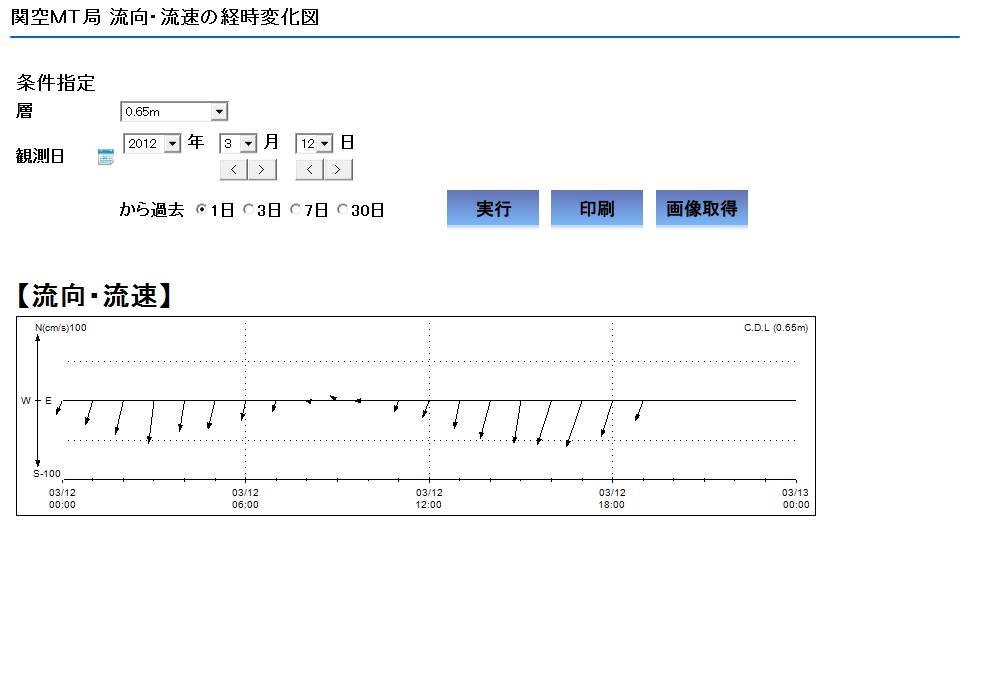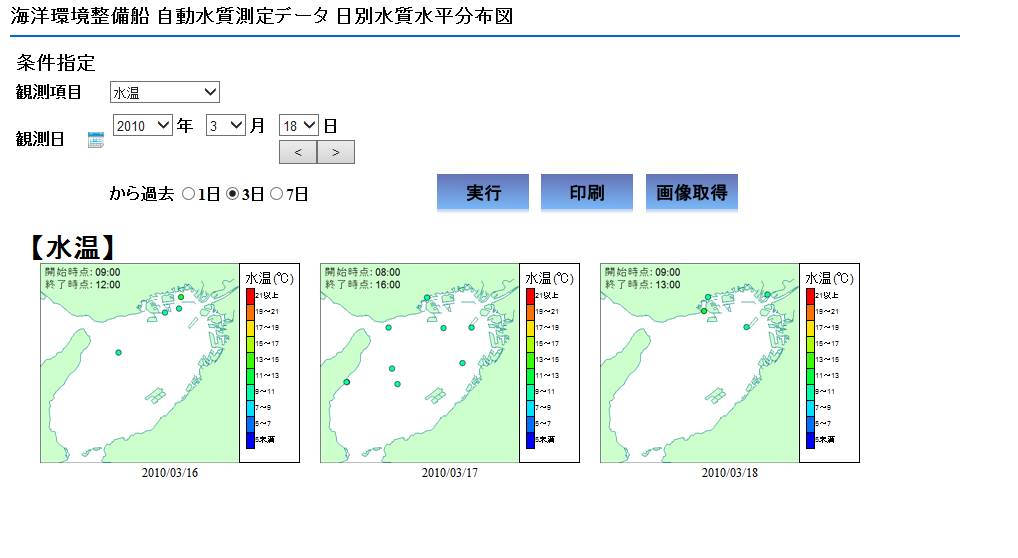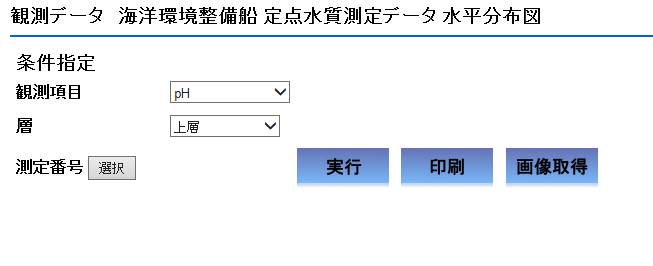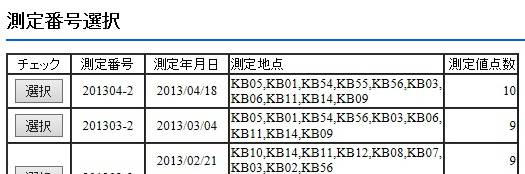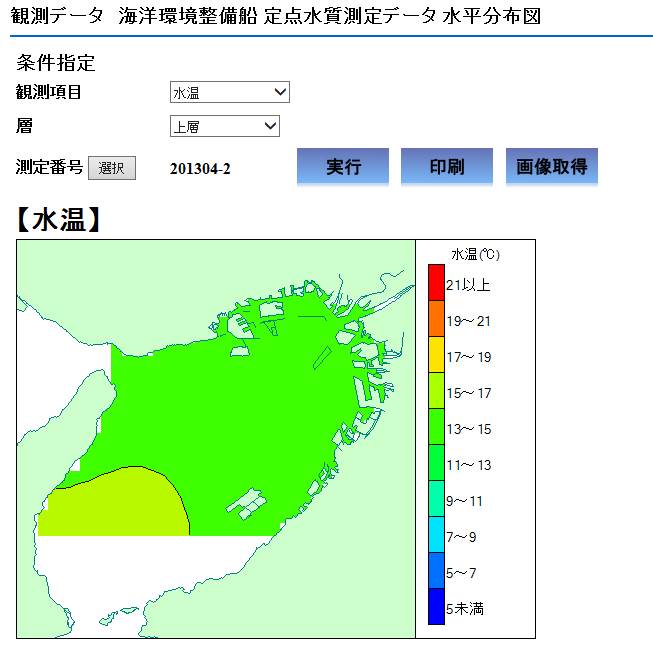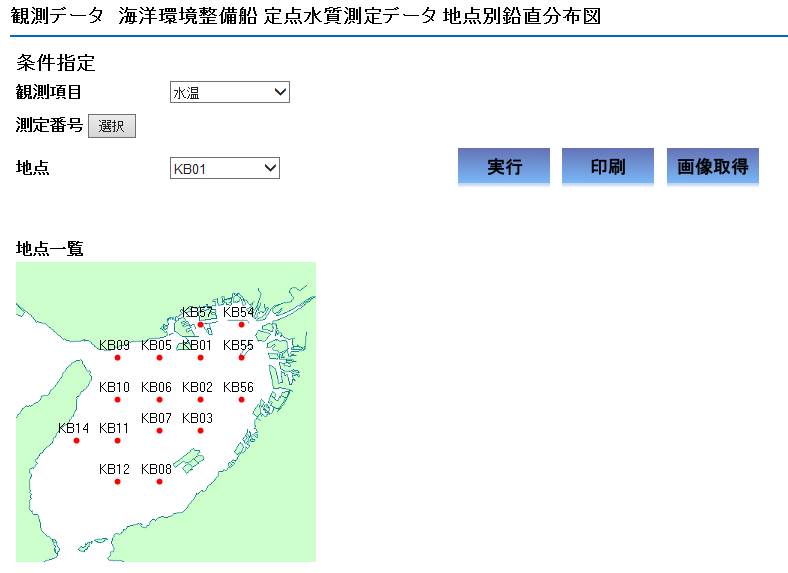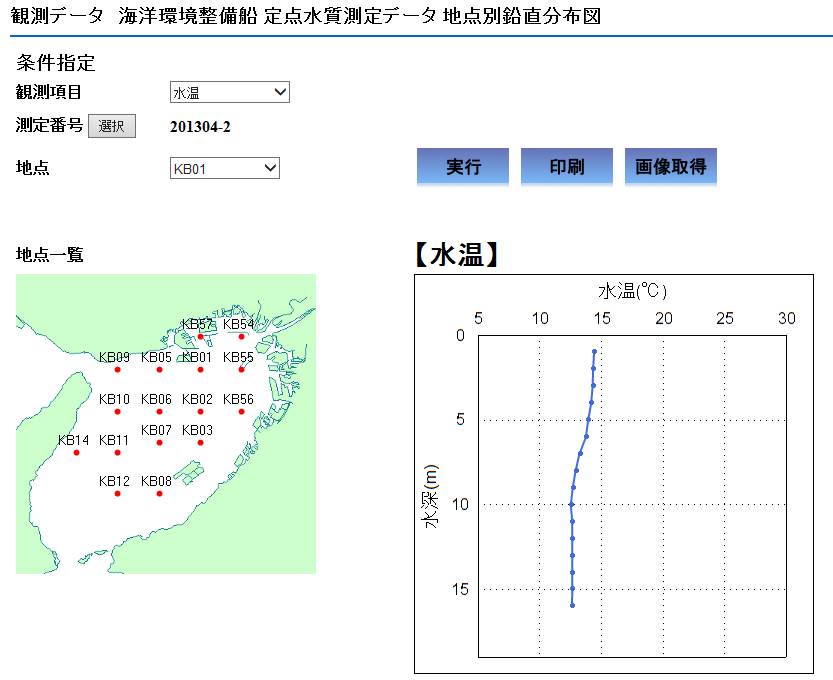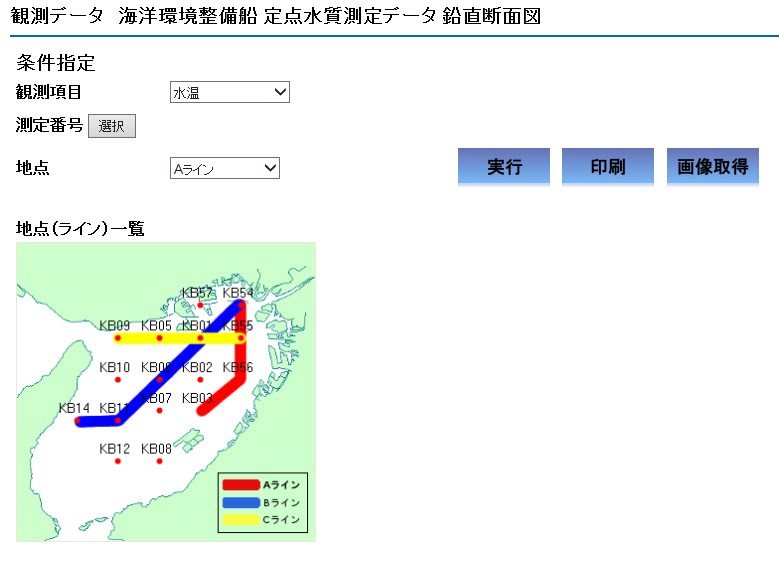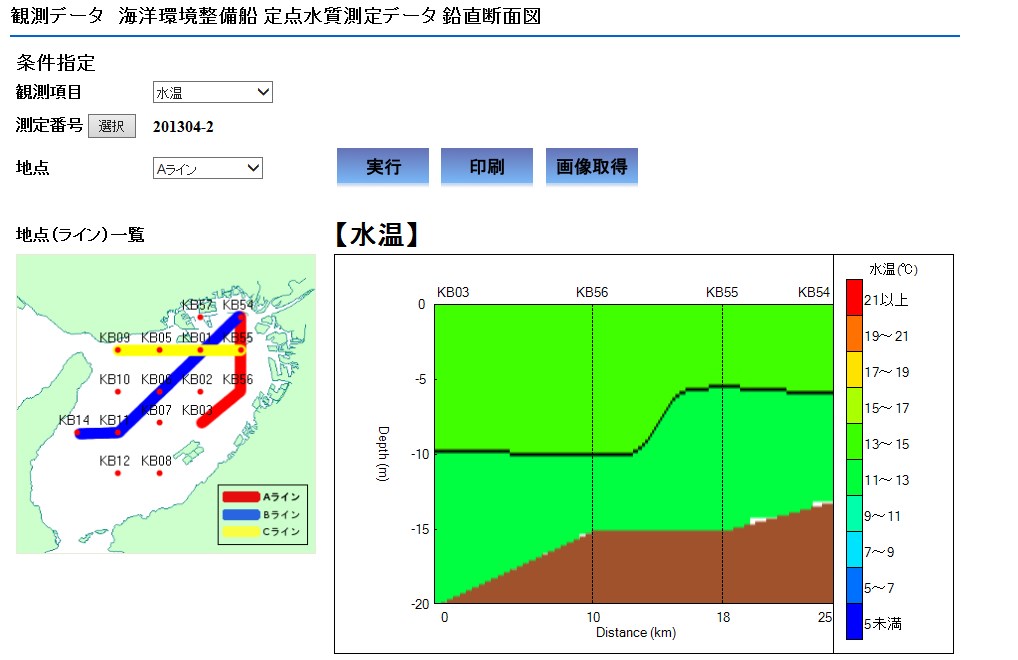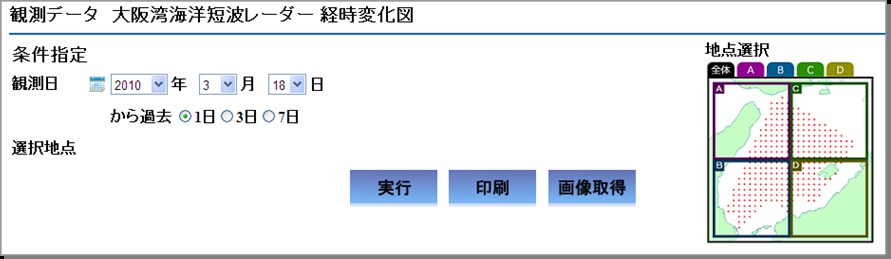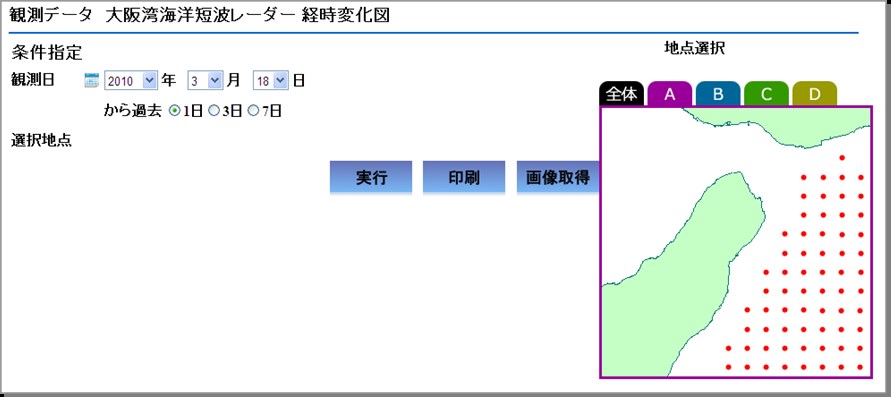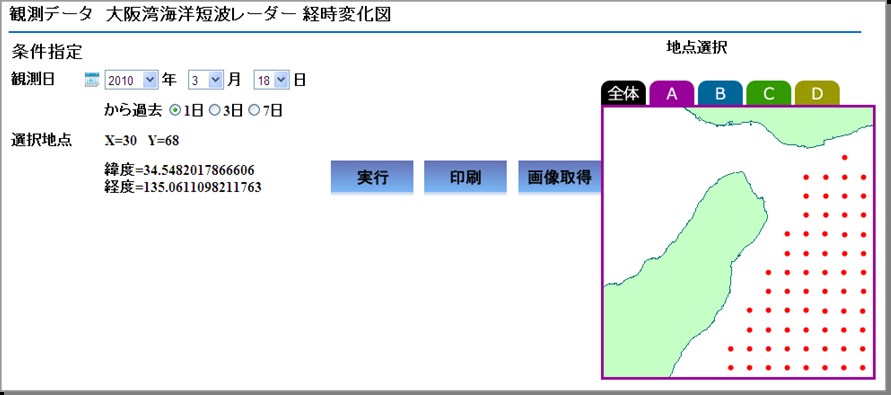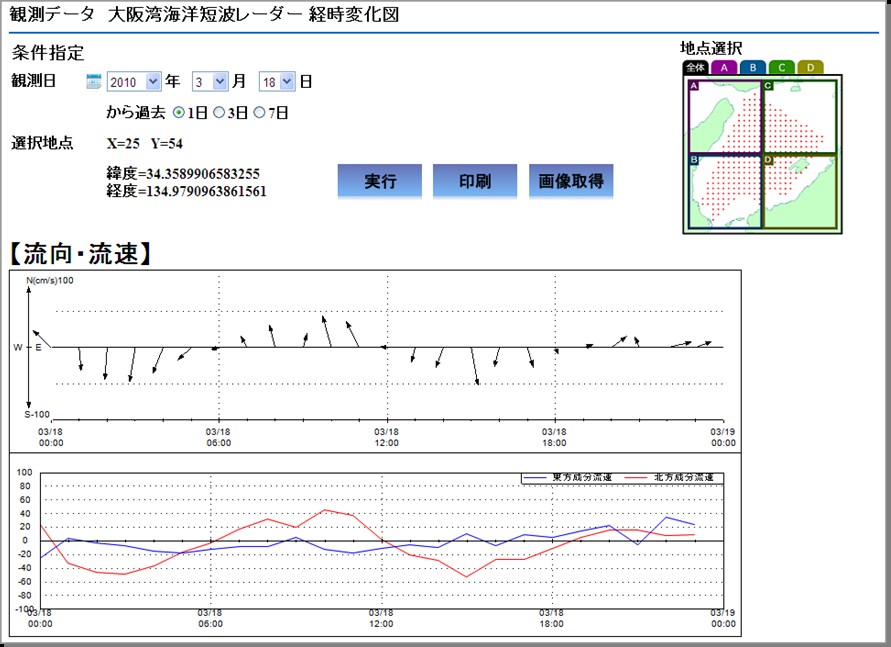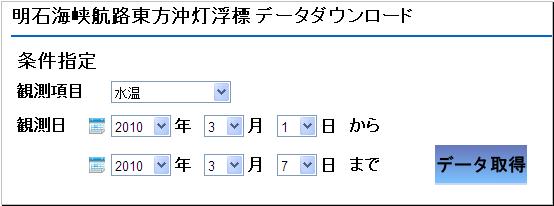|
|
�@�ϑ��n�_�E�ϑ����ڂ��Ƃ̊ϑ��f�[�^��\�����܂��B �@�@���ϑ��f�[�^�\���y�[�W�@�i������_�����ϑ����u�j �@�@���ϑ��f�[�^�\���y�[�W�@�i�C�m�������D�@������������f�[�^�@���ʐ����������z�}�j �@�@���ϑ��f�[�^�\���y�[�W�@�i�C�m�������D�@��_��������f�[�^�@�����������z�}�j �@�@���ϑ��f�[�^�\���y�[�W�@�i�C�m�������D�@��_��������f�[�^�@�n�_�ʉ������z�}�j �@�@���ϑ��f�[�^�\���y�[�W�@�i�C�m�������D�@��_��������f�[�^�@�����f�ʐ}�j �@�@���ϑ��f�[�^�\���y�[�W�@�i���p�C�m�Z�g���[�_�[�@�o���ω��}�j �@���p�̌��݂́u�����v�A�u�����E�����v�A�u�����E�����v��\�����܂��B
�@�����́A������_�����ϑ����u�̐����v�ɂ���Ċϑ����ꂽ�ߋ��ꎞ�Ԉȓ��̕\�w�̐����������Ă��܂��B�����E�����́A�C�m�Z�g���[�_�[�ɂ���Ċϑ����ꂽ�ꎞ�ԁ`�Ԓ��x�O�̕��̌����Ƌ�����\���Ă��܂��B�����E�����́A������_�����ϑ����u�̕����v�ɂ���Ċϑ����ꂽ�ߋ��ꎞ�Ԉȓ��̕��̌����Ƌ�����\���Ă��܂��B �@�Ȃ��A�V�X�e���̕ێ瓙�̊W�œs����A���݂̏�\���ł��Ȃ��ꍇ������܂��B���炩���߂��������������B �@�{�V�X�e���Ō��J���Ă���ϑ��f�[�^���{������ɂ́A�܂��u�ϑ��f�[�^�y�[�W�v���J���܂��B
�@�ϑ��f�[�^���{������ɂ́A���́u�ϑ��f�[�^�y�[�W�v�Œn�_��ݔ��E�{�݂�I��������A�u�o�͌`���I���y�[�W�v�ŕ\���������O���t�`����I������Ɖ{���ł��܂��B �@�u�ϑ��f�[�^�y�[�W�v���J���ƁA�����ɂ͒n�_�̈ꗗ���A�E���ɂ͒n�_�}���z�u����Ă��܂��B�����̒n�_�̈ꗗ�ɂ͒�_�����ϑ����s���Ă���P�Q�n�_�i���P�j�A�C�m�������D�̊ϑ��f�[�^�̎�ށA���p�C�m�Z�g���[�_�[������ł��܂��B�������N���b�N����Ƃ��ꂼ��́u�o�͌`���I���y�[�W�v�Ɉړ����܂��B �@�܂��E���̒n�_�}�ɂ́A��_�����ϑ����s���Ă���P�Q�n�_�i���P�j�ƁA�C�m�������D�A���p�C�m�Z�g���[�_�[�̃C���X�g���`����Ă��܂��B�������N���b�N���Ă��A���ꂼ��́u�o�͌`���I���y�[�W�v�Ɉړ����邱�Ƃ��ł��܂��B �i���P �ݘa�c���͊ϑ��I�����Ă���A����܂łɊϑ������f�[�^�̉{���͉\�ł��B�j
�@�u�ϑ��f�[�^�y�[�W�v�Œn�_��I������ƁA���̒n�_�Ō��J����Ă���O���t�ȂǁA�o�͌`����I������{�^�����\������܂��B�{�^�����N���b�N����Ɓu�ϑ��f�[�^�\���y�[�W�v���|�b�v�A�b�v�ŕ\������܂��B �@�u���E�U�[���Ń|�b�v�A�b�v���ɂ��Ă���ꍇ�ɂ͕\������܂���B�u���E�U�[�̐ݒ�����m�F���������B
�@�\���ł���o�͌`���͒n�_�ɂ���ĈقȂ�܂��B����͒n�_�ɂ���Ċϑ��̓��e���قȂ邽�߂ł��B�e�n�_�ŕ\���ł���o�͌`���͉��L�̒ʂ�ł��B ��������_�����ϑ����u�̃f�[�^�o�͌`���ꗗ��
���C�m�������D�̃f�[�^�o�͌`���ꗗ��
�����p�C�m�Z�g���[�_�[�f�[�^�o�͌`���ꗗ��
�y�ϑ��f�[�^�\���y�[�W�@�i������_�����ϑ����u�j�z �@�u�o�͌`���I���y�[�W�v�őI�������O���t�`���Ŋϑ��f�[�^��\�����܂��B�u�ϑ����ځv�A�u�w�v�A�u�ϑ����v�Ȃǂ̏�����ς��āu���s�v�{�^�����N���b�N����ƁA�����ɍ������ϑ��f�[�^���������ĕ\�����܂��B �@�u����v�{�^�����N���b�N����ƁA���ݕ\�����Ă�����e�����̂܂܈�����邱�Ƃ��ł��܂��B�܂��A�\������Ă���摜���_�E�����[�h���ă��[�J��PC�ɕۑ����邱�Ƃ��ł��܂��B
������_�����ϑ����u�̏o�͌`���ɂ͑��Ɂu�o���ω��}�v�A�u�������z�}�v�A�u�����E�����̌o���ω��}�v�A�u�����E�����̌o���ω��}�v������܂��B �o���ω��}
�������z�}
�����E�����̌o���ω��}
�����E�����̌o���ω��}
�y�ϑ��f�[�^�\���y�[�W�@�i�C�m�������D�@������������f�[�^�@���ʐ����������z�}�j�z �@�C�m�������D�̎�����������f�[�^�́A���ʐ����������z�}�Ƃ��ĕ\�����邱�Ƃ��ł��܂��B���̃y�[�W�ł́A�ߋ��P���A�R���A�V���Ƃ����������̊ϑ��f�[�^��\���ł��܂��B �@���̃y�[�W�Łu�摜�擾�v�{�^�����N���b�N�������́A�u�ϑ����v�őI���������t�̉摜�̂ݎ擾�i�_�E�����[�h�j���邱�Ƃ��ł��܂��B2���ڂ�3���ڂ̉摜���擾�������ꍇ�́A���萔�ł����u�ϑ����v��I���������āu���s�v�{�^�����N���b�N���Ă���摜���擾���ĉ������B
�@�C�m�������D�̊ϑ��f�[�^�́A�q�s�����������蒆�̏ꍇ�̂݊ϑ��f�[�^���o�^�E���J����܂��B �y�ϑ��f�[�^�\���y�[�W�@�i�C�m�������D�@��_��������f�[�^�@�������z�}�j�z �@�C�m�������D�̐������z�}�ł́A�u�ϑ����ځv�A�u�w�v�̂ق��Ɂu����ԍ��v��I�����āu���s�v�{�^�����N���b�N���܂��B
�@�u����ԍ��v�̉E���ɂ���u�I���v�{�^�����N���b�N���ĉ������B�u����ԍ��I����ʁv���\������܂��B���̈ꗗ�́A�ߋ��ɑ��肳�ꂽ�C�m�������D�̒�_��������f�[�^�̈ꕔ�ł��B����ԍ��́u�N���@�i�n�C�t���j�@�ԍ��v���Ӗ����Ă��܂��B�ԍ���1�Ԃ��咪�A2�Ԃ������A3�Ԃ��G�ߒ����ƂȂ��Ă��܂��B�]���đ���ԍ��u200908-1�v��2009�N8���̑咪�̒����ƂȂ�܂��B�܂��A���̎��̒����ł́uKB05�AKB09�AKB10�AKB11�AKB14�v�̍��v5�n�_�Œ������s�������Ƃ��킩��܂��B
�@�{������������������������A�u����ԍ��I����ʁv�́u�`�F�b�N�v�Ƃ�����ɂ���u�I���v�{�^�����N���b�N���ĉ������B�u����ԍ��I����ʁv�������I�ɕ��āA���̉�ʂɑI����������ԍ����\������܂��B �@�u���s�v�{�^�����N���b�N����Ɗϑ��f�[�^���\������܂��B
�@�C�m�������D�̊ϑ��f�[�^�́A�q�s�����������蒆�̏ꍇ�̂݊ϑ��f�[�^���o�^�E���J����܂��B �y�ϑ��f�[�^�\���y�[�W�@�i�C�m�������D�@��_��������f�[�^�@�n�_�ʉ������z�}�j�z �@�C�m�������D�̒n�_�ʉ������z�}�ł́A�u�ϑ����ځv�̂ق��Ɂu����ԍ��v�Ɓu�n�_�i��_�j�v��I�����āu���s�v�{�^�����N���b�N���܂��B
�@�u����ԍ��v�̉E���ɂ���u�I���v�{�^�����N���b�N���ĉ������B�u����ԍ��I����ʁv���\������܂��B���̈ꗗ�́A�ߋ��ɑ��肳�ꂽ�C�m�ό������D�̒�_��������f�[�^�̈ꕔ�ł��B����ԍ��́u�N���@�i�n�C�t���j�@�ԍ��v���Ӗ����Ă��܂��B�ԍ���1�Ԃ��咪�A2�Ԃ������A3�Ԃ��G�ߒ����ƂȂ��Ă��܂��B�]���đ���ԍ��u200908-1�v��2009�N8���̑咪�̒����ƂȂ�܂��B�܂��A���̎��̒����ł́uKB05�AKB09�AKB10�AKB11�AKB14�v�̍��v5�n�_�Œ������s�������Ƃ��킩��܂��B
�@�{������������������������A�u����ԍ��I����ʁv�́u�`�F�b�N�v�Ƃ�����ɂ���u�I���v�{�^�����N���b�N���ĉ������B�u����ԍ��I����ʁv�������I�ɕ��āA���̉�ʂɑI����������ԍ����\������܂��B �@���Ɂu�n�_�v��I�����܂��B���̎��A����I����������ԍ��̒����Ɋ܂܂��n�_��I������悤�ɂ��ĉ������B�����Ɋ܂܂�Ȃ��n�_��I�����Ă��ϑ��f�[�^��\�����邱�Ƃ͂ł��܂���B�Ⴆ�u200908-1�v�̒����ł́uKB05�AKB09�AKB10�AKB11�AKB14�v�̒n�_�����Ă��܂��B���̒n�_�̒�����I�����ĉ������B �@�u���s�v�{�^�����N���b�N����Ɗϑ��f�[�^���\������܂��B
�@�C�m�������D�̊ϑ��f�[�^�́A�q�s�����������蒆�̏ꍇ�̂݊ϑ��f�[�^���o�^�E���J����܂��B �y�ϑ��f�[�^�\���y�[�W�@�i�C�m�������D�@��_��������f�[�^�@�����f�ʐ}�j�z �@�C�m�������D�̉����f�ʐ}�ł́A�u�ϑ����ځv�̑��Ɂu����ԍ��v�Ɓu�n�_�i���C���j�v��I�����āu���s�v�{�^�����N���b�N���܂��B
�@����ԍ��̉E���ɂ���u�I���v�{�^�����N���b�N���ĉ������B�u����ԍ��I����ʁv���\������܂��B���̈ꗗ�́A�ߋ��ɑ��肳�ꂽ�C�m�������D�̒�_��������f�[�^�̈ꕔ�ł��B����ԍ��́u�N���@�i�n�C�t���j�@�ԍ��v���Ӗ����Ă��܂��B�ԍ���1�Ԃ��咪�A2�Ԃ������A3�Ԃ��G�ߒ����ƂȂ��Ă��܂��B�]���đ���ԍ��u200908-1�v��2009�N8���̑咪�̒����ƂȂ�܂��B�܂��A���̎��̒����ł́uKB05�AKB09�AKB10�AKB11�AKB14�v�̍��v5�n�_�Œ������s�������Ƃ��킩��܂��B
�@�{������������������������A�@�u����ԍ��I����ʁv�́u�`�F�b�N�v�Ƃ�����ɂ���u�I���v�{�^�����N���b�N���ĉ������B�u����ԍ��I����ʁv�������I�ɕ��āA���̉�ʂɑI����������ԍ����\������܂��B �@���Ɂu�n�_�v��I�����܂��B���̎��A����I����������ԍ��̒����Ɋ܂܂�鑪��n�_���܂ރ��C����I������悤�ɂ��ĉ������B���������n�_���܂܂Ȃ����C����I�����Ă��ϑ��f�[�^��\�����邱�Ƃ͂ł��܂���B�Ⴆ�u200908-1�v�̒����ł́uKB05�AKB09�AKB10�AKB11�AKB14�v�̒n�_�����Ă��܂��B���̒n�_���܂ރ��C���̒�����I�����ĉ������B �@�u���s�v�{�^�����N���b�N����Ɗϑ��f�[�^���\������܂��B
�@�C�m�������D�̊ϑ��f�[�^�́A�q�s�����������蒆�̏ꍇ�̂݊ϑ��f�[�^���o�^�E���J����܂��B �y�ϑ��f�[�^�\���y�[�W�@�i���p�C�m�Z�g���[�_�[�@�o���ω��}�j�z �@���p�C�m�Z�g���[�_�[�̌o���ω��}�ł́A�u�ϑ����v�Ɓu�����v�ɉ����āA��ʉE���̒n�_�I�����g���ĕ\������n�_��I������K�v������܂��B �@��ʉE�̒n�_�I���̘g���Ƀ}�E�X�J�[�\�����ړ�����ƁA���p�̐}���g��\������܂��B
�@���p��4���������n�}�摜��1���N���b�N����ƁA���̕����̒n�}���g�傳��܂��B�i���̐}��A�̃^�u���I������Ă����Ԃł��B�j
�@�g�傳�ꂽ���̒��̐Ԃ��_��1�I��ŃN���b�N���܂��B����ɂ��ϑ��n�_�̈ܓx�E�o�x�������ݒ��ʂɐݒ肳��܂��B
�@�u���s�v�{�^�����N���b�N����Ɗϑ��f�[�^���\������܂��B
�@������_�����ϑ����u�A�C�m�������D�A���p�C�m�Z�g���[�_�[�̂��ꂼ��̊ϑ��f�[�^�́ACSV�e�L�X�g�`���̃t�@�C���Ń_�E�����[�h���鎖���ł��܂��B �@���ꂼ��̒n�_�́u�o�͌`���I���y�[�W�v�Łu�_�E�����[�h�v�{�^�����N���b�N����Ɓu�_�E�����[�h�y�[�W�v��\�����܂��B
�@�u�ϑ����ځv�A�u�ϑ����ԁv�Ȃǂ��w�肵�āu�f�[�^�擾�v�{�^�����N���b�N����ƁA�t�@�C���ۑ��_�C�A���O���\������܂��B�ۑ�����ꏊ��I��Ńt�@�C����ۑ����ĉ������B |
||||||||||||||||||||||||||||||||||||||||||||||||||||||||||||||||||||||||||||||||||||||||||||||||||||||||||||||||||||||||||||||||||||||||||||||||||||||||||||||||||